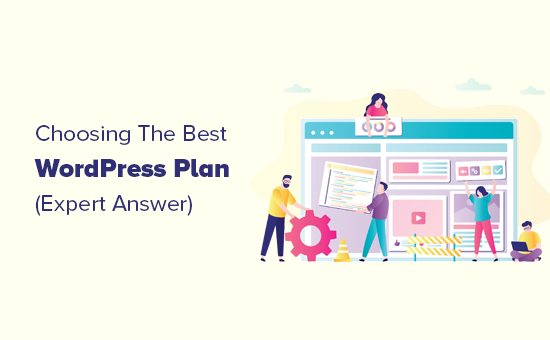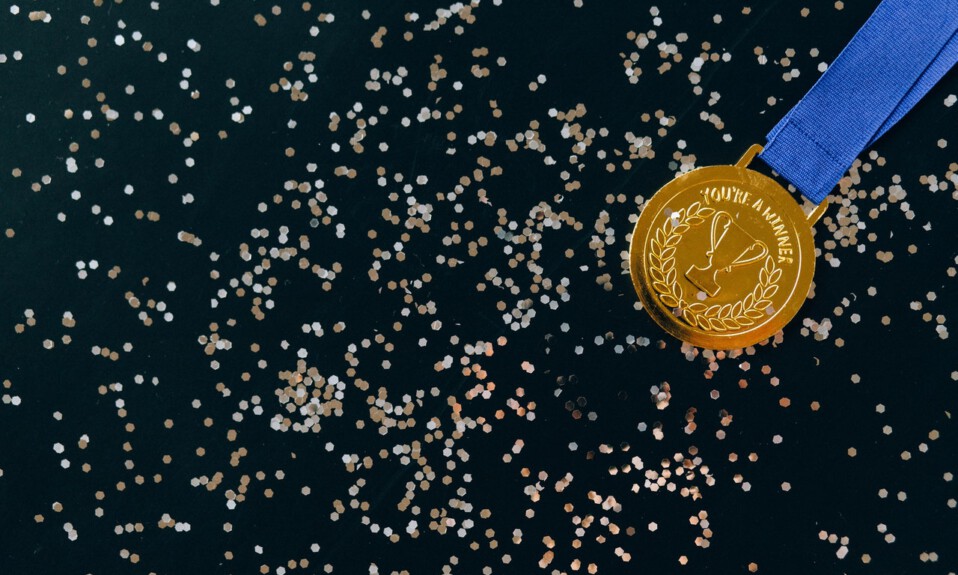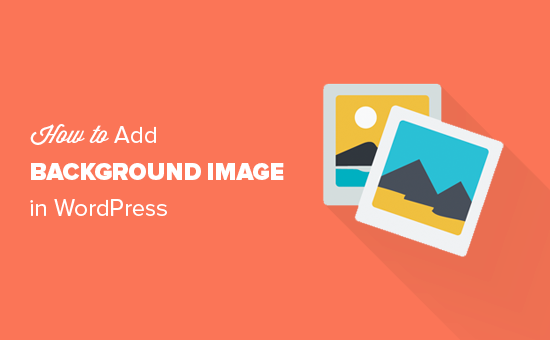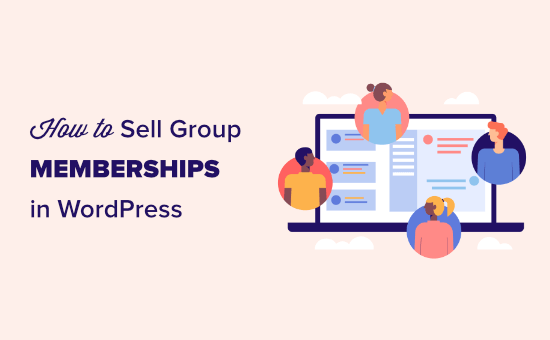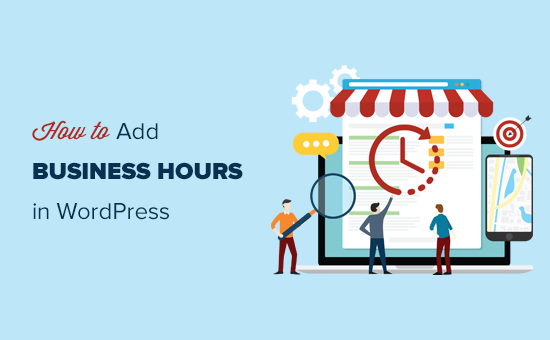
Czy chcesz wyświetlić godziny pracy w witrynie WordPress?
Wyświetlanie godzin otwarcia w witrynie może pomóc klientom w odpowiednim zaplanowaniu wizyt. Ponieważ wyszukiwarka lokalizacji rośnie każdego dnia, pomaga to rozwinąć Twoją firmę.
W tym artykule pokażemy, jak dodać godziny otwarcia firmy w WordPress. .
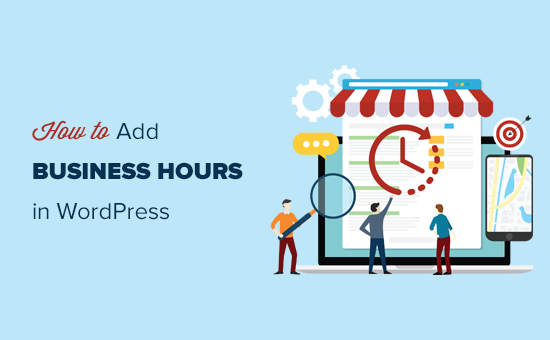
Po co dodawać godziny pracy do witryny WordPress?
Dodanie godzin pracy do Twojej witryny WordPress pomaga klientom dowiedzieć się, kiedy Twoja firma będzie otwarta. Co ważniejsze, pomaga również pojawiać się w lokalnych wynikach wyszukiwania.
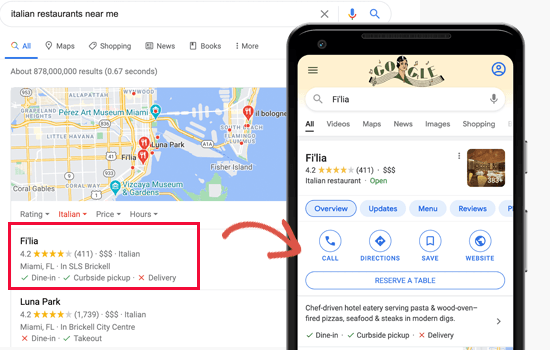
Prawie 46% wszystkich wyszukiwań w Google ma charakter lokalny. Dla firm te wyszukiwania są bardzo cenne, ponieważ przyciągają klientów, którzy już szukają produktów i usług, które oferują.
Użytkownicy mogą zobaczyć godziny otwarcia w Twojej witrynie oraz wyniki wyszukiwania. To pomaga im dokonać zakupu, odwiedzić Twój sklep, restaurację lub biuro.

Biorąc to pod uwagę, przyjrzyjmy się, jak poprawnie dodać godziny pracy w WordPress.
Metoda 1. Dodawanie godzin pracy w WordPress za pomocą All in One SEO
Ta metoda jest łatwiejsza i zalecana dla wszystkich użytkowników.
Zapewnia większą kontrolę nad wyświetlaniem witryny w wynikach wyszukiwania. Możesz łatwo wyświetlać godziny pracy w dowolnym miejscu w witrynie, a także zarządzać wieloma lokalizacjami.
W przypadku tej metody będziemy używać All in One SEO for WordPress . Jest to najlepsza wtyczka WordPress SEO na rynku i pomaga zwiększyć bezpłatny ruch z wyszukiwarek w Twojej witrynie.
Uwaga: Będziesz potrzebować przynajmniej ich planu Plus, aby uzyskać dostęp do funkcji lokalnego SEO potrzebnej w tym samouczku.
Najpierw należy zainstalować i aktywować wtyczkę All in One SEO dla WordPress . Aby uzyskać więcej informacji, zapoznaj się z naszym przewodnikiem krok po kroku dotyczącym instalacji wtyczki WordPress .
Po aktywacji wtyczka uruchomi kreatora konfiguracji. Postępuj zgodnie z instrukcjami wyświetlanymi na ekranie, aby go skonfigurować. Jeśli potrzebujesz więcej pomocy, zapoznaj się z naszym artykułem na temat konfiguracji All in One SEO dla WordPress .
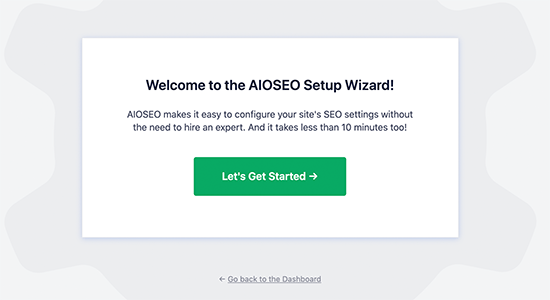
Następnie musisz odwiedzić stronę Wszystko w jednym SEO »Lokalne pozycjonowanie , aby skonfigurować informacje o swojej firmie.
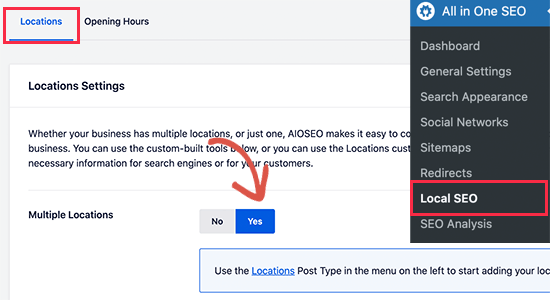
Najpierw musisz przełączyć przełącznik „Wiele lokalizacji” na „Tak”. Możesz to zrobić, nawet jeśli masz tylko jedną lokalizację do dodania.
Następnie przejdź do karty „Godziny otwarcia” i wprowadź godziny pracy. Te godziny pracy będą domyślnie używane we wszystkich lokalizacjach. W razie potrzeby możesz też ustawić różne godziny pracy dla każdej lokalizacji.
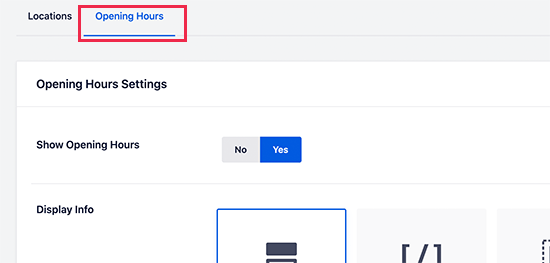
Musisz przewinąć stronę w dół, aby podać etykiety i informacje o godzinach pracy. Możesz ustawić otwarte na 24 godziny lub ręcznie ustawić czas dla każdego dnia.
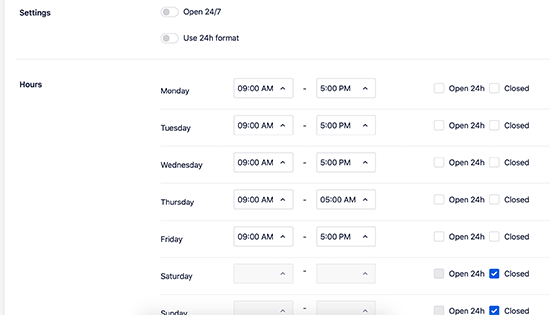
Po zakończeniu kliknij przycisk „Zapisz zmiany”, aby zapisać ustawienia.
Teraz, gdy skonfigurowaliśmy lokalne SEO, dodajmy informacje o Twojej lokalizacji.
Musisz zacząć od przejścia do strony Lokalizacje »Dodaj nową , aby dodać swoją lokalizację i informacje o firmie.
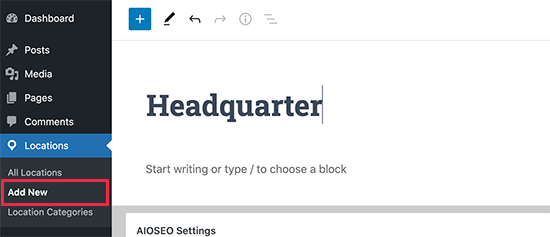
Podaj tytuł swojej lokalizacji, a następnie przewiń w dół do sekcji „AIOSEO Local Business”.
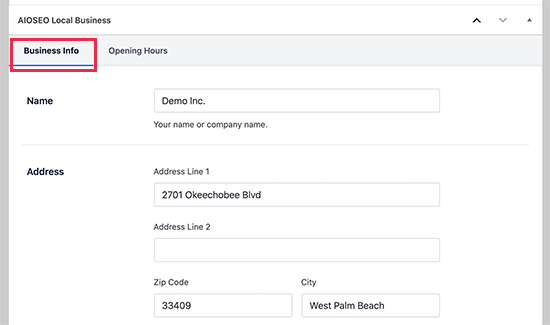
Na karcie Informacje biznesowe wypełnij formularz, aby podać informacje o firmie i lokalizacji. Możesz podać nazwę firmy, adres, numer telefonu, metody płatności, obsługiwany obszar i nie tylko.
Następnie musisz przejść do zakładki Godziny pracy. W tym miejscu możesz dodać godziny pracy lub użyć domyślnych godzin pracy wprowadzonych wcześniej.
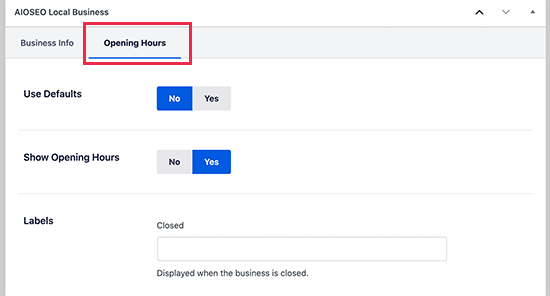
Po zakończeniu nie zapomnij kliknąć przycisku Opublikuj, aby zapisać swoją lokalizację.
W razie potrzeby możesz powtórzyć ten proces, aby dodać więcej lokalizacji.
Wyświetl informacje o godzinach pracy w poczcie lub na stronie
All in One SEO umożliwia łatwe wyświetlanie godzin pracy w dowolnym miejscu w witrynie.
Zawiera wiele gotowych bloków WordPress , które można dodać do dowolnego posta lub strony w witrynie.
Po prostu edytuj post lub stronę i poszukaj bloków AIOSEO. Wtyczka zapewnia lokalne godziny otwarcia AIOSEO, informacje o lokalnej firmie AIOSEO i bloki lokalizacji lokalnych AIOSEO.
Będziesz musiał dodać blok „Godziny otwarcia lokalnego AIOSEO”, aby wyświetlić godziny pracy.
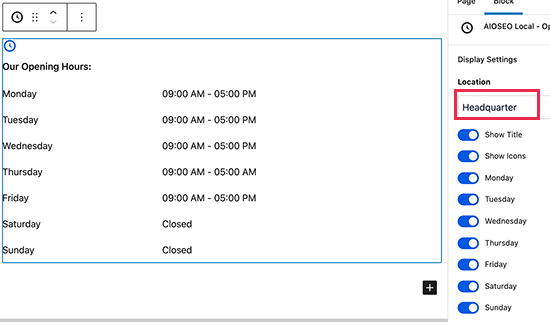
Po dodaniu bloku możesz wybrać lokalizację, którą chcesz wyświetlić, z ustawień bloku.
Nie zapomnij kliknąć przycisku Publikuj / Aktualizuj, aby zapisać zmiany.
Możesz teraz odwiedzić swoją witrynę, aby zobaczyć godziny pracy wyświetlane na stronie.
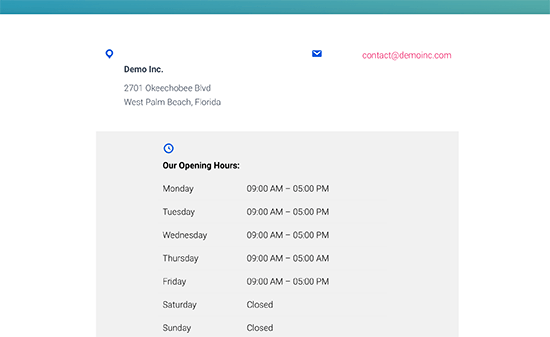
Ogólnie zalecamy dodanie godzin pracy na stronie kontaktowej wraz z formularzem kontaktowym i numerem telefonu służbowego .
Wyświetl informacje o godzinach pracy na pasku bocznym
All in One SEO umożliwia również łatwe wyświetlanie godzin pracy na pasku bocznym WordPress lub w dowolnym obszarze z obsługą widgetów.
Po prostu przejdź do strony Wygląd »Widżety i dodaj widżet„ Godziny otwarcia AIOSEO ”do paska bocznego.
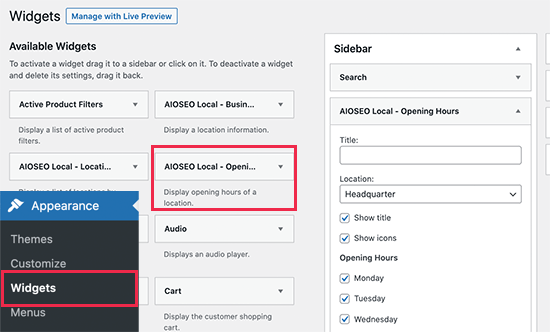
Wybierz lokalizację, którą chcesz wyświetlić i przejrzyj ustawienia widgetu. Nie zapomnij kliknąć przycisku Zapisz, aby zapisać zmiany.
Możesz teraz odwiedzić swoją witrynę internetową, aby wyświetlić godziny pracy na pasku bocznym.
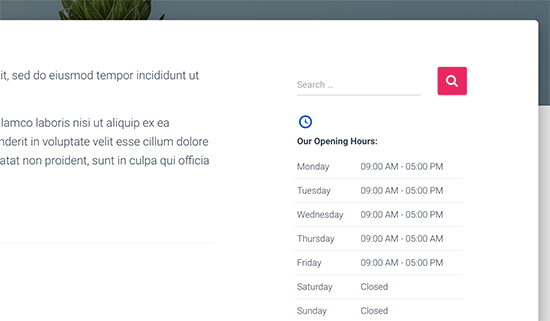
Wyświetlanie godzin pracy w dowolnym miejscu przy użyciu krótkiego kodu
All in One SEO dla WordPress umożliwia również używanie skrótów do wyświetlania godzin pracy w dowolnym miejscu.
Po prostu dodaj krótki kod [aioseo_local_opening_hours] , aby wyświetlić domyślne godziny pracy.
Alternatywnie możesz również użyć [aioseo_local_opening_hours location_id = "1"] , aby wyświetlić dowolną określoną lokalizację. Identyfikator lokalizacji można znaleźć, edytując lokalizację.

Najlepsze w AIOSEO jest to, że nie tylko dodaje informacje biznesowe w kodzie znaczników schematu, ale także umożliwia wyświetlanie ich użytkownikom w witrynie.
Oprócz godzin pracy, AIOSEO to wszechstronna wtyczka SEO, która pomoże Ci uzyskać wyższą pozycję w rankingu.
Metoda 2. Dodawanie godzin pracy w WordPress przy użyciu profilu biznesowego
Ta metoda jest przeznaczona dla użytkowników, którzy chcą tylko dodać schemat informacji biznesowych do swojej witryny WordPress. Brakuje wszystkich innych funkcji SEO oferowanych przez wszechstronną wtyczkę SEO, taką jak All in One SEO.
Najpierw należy zainstalować i aktywować wtyczkę Business Profile . Aby uzyskać więcej informacji, zapoznaj się z naszym przewodnikiem krok po kroku , jak zainstalować wtyczkę WordPress .
Po aktywacji przejdź do strony Profil firmy »Ustawienia , aby skonfigurować profil biznesowy.
W tym miejscu musisz wybrać typ swojej działalności jako organizację, a następnie wypełnić inne wymagane informacje.
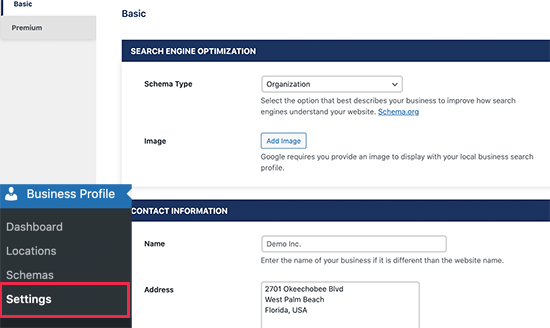
Po wprowadzeniu informacji adresowych, wtyczka poprosi Cię o podanie klucza Google API wraz z linkiem do instrukcji. Zalecamy jednak pozostawienie tego pola pustego.
Poniżej możesz ustawić godziny pracy. Wtyczka umożliwia również dodawanie wielu zestawów harmonogramów, a także dodawanie wyjątków związanych ze świętami i wydarzeniami specjalnymi.
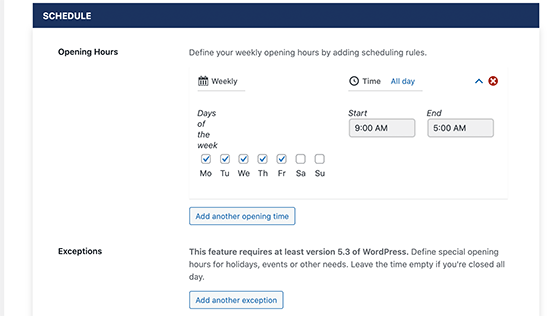
Jeśli Twoja firma ma wiele lokalizacji, możesz również włączyć funkcję Wiele lokalizacji.
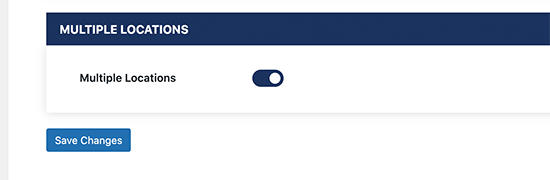
Nie zapomnij kliknąć przycisku „Zapisz zmiany”, aby zapisać zmiany.
Dodawanie godzin pracy w WordPress przy użyciu krótkiego kodu
Wtyczka używa krótkiego kodu do wyświetlania godzin pracy na dowolnej stronie bloga WordPress lub witryny internetowej.
Po prostu edytuj post lub stronę, na której chcesz wyświetlić godziny pracy, a następnie dodaj krótki kod [wizytówka] .
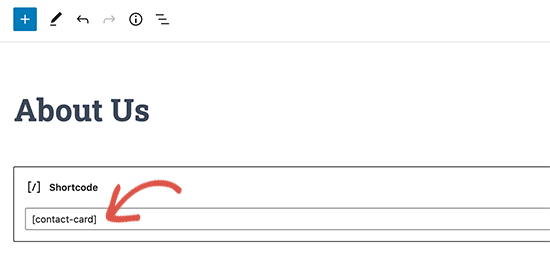
Możesz teraz zapisać swoje zmiany lub opublikować swoją stronę, a następnie wyświetlić jej podgląd. Tak to wyglądało na naszej stronie testowej.
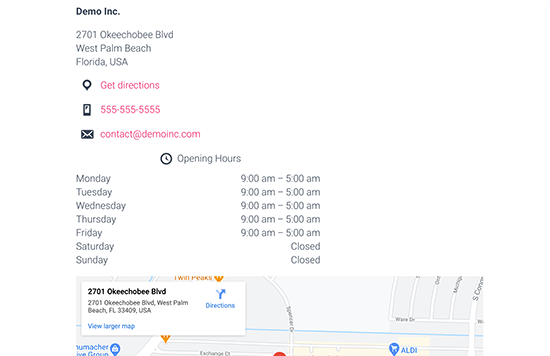
Dodawanie wielu lokalizacji w profilu firmy
Wtyczka obsługuje również wiele lokalizacji. Jeśli na stronie ustawień włączono opcję wielu lokalizacji, możesz zarządzać lokalizacjami, odwiedzając stronę Profil firmy »Lokalizacje .

Na następnym ekranie musisz podać nazwę nowej lokalizacji, a następnie przewinąć w dół do pola „Godziny otwarcia” u dołu.

Tutaj możesz dodać swoje godziny pracy.
W lewej kolumnie możesz dodać informacje o swojej lokalizacji, takie jak adres, numer telefonu, adres e-mail i inne.
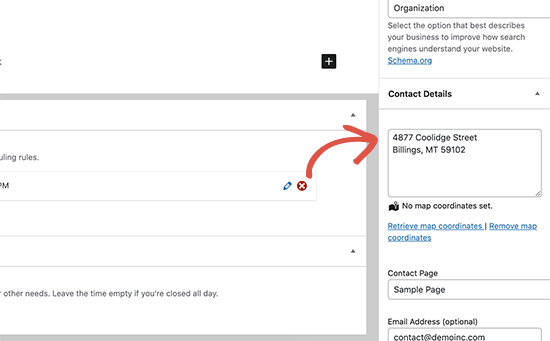
Po zakończeniu możesz „opublikować” swoją lokalizację.
W razie potrzeby powtórz ten proces, aby dodać więcej lokalizacji.
Wyświetlanie wielu lokalizacji w profilu firmy
Wtyczka używa tego samego skrótu do wyświetlania dowolnej lokalizacji wraz z godzinami pracy.
Po prostu edytuj post lub stronę, na której chcesz wyświetlić informacje o lokalizacji. Następnie dodaj krótki kod w następującym formacie.
[contact-card location = "34"]
Nie zapomnij zastąpić wartości lokalizacji swoim rzeczywistym identyfikatorem lokalizacji. Możesz go znaleźć, edytując lokalizację i kopiując identyfikator posta z paska adresu.
[

Tak wyglądały informacje o pojedynczej lokalizacji na naszej stronie testowej.
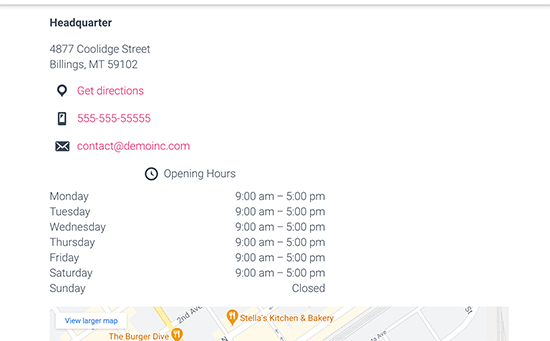
Zarządzanie informacjami o firmie w wynikach wyszukiwania Google
Google używa fragmentów rozszerzonych Schema.org do pobierania i wyświetlania rozszerzonych wyników wyszukiwania z Twojej witryny.
Schema.org to język znaczników danych strukturalnych. Pojawia się w kodzie źródłowym Twojej witryny i nie jest widoczny dla zwykłych odwiedzających.
Pomaga to wyszukiwarkom dodawać dodatkowe informacje w wynikach wyszukiwania, takie jak godziny pracy i lokalizacja, oceny recenzji, informacje o przepisach i nie tylko.
Aby zarządzać informacjami o firmie w wynikach wyszukiwania, należy również założyć konto Google Moja Firma . Pomaga to w dodaniu lokalizacji firmy i innych informacji.
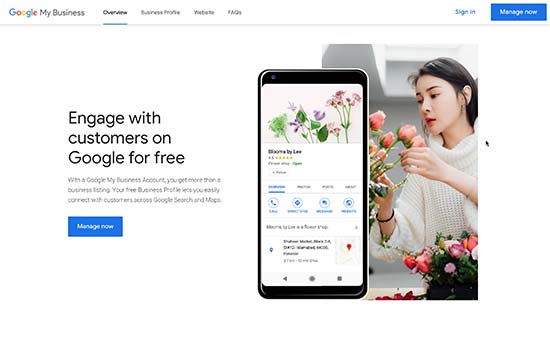
Po weryfikacji możesz podać dodatkowe informacje o firmie i zarządzać jej wyglądem w wyszukiwarce, Mapach Google i Miejscach.
Obie wtyczki WordPress, które pokazaliśmy powyżej, pomogą Ci dodać dane godzin pracy w przyjaznym dla SEO formacie schematu do Twojej witryny.
Mamy nadzieję, że ten artykuł pomógł Ci dodać godziny pracy do witryny WordPress. Możesz również chcieć zobaczyć, jak nasz ekspert wybrał 24, które muszą mieć wtyczki WordPress dla witryn firmowych , oraz nasze porównanie najlepszych usług marketingu e-mailowego , aby zwiększyć sprzedaż.
Jeśli podobał Ci się ten artykuł, zasubskrybuj nasz kanał YouTube z samouczkami wideo WordPress. Możesz nas również znaleźć na Twitterze i Facebooku .